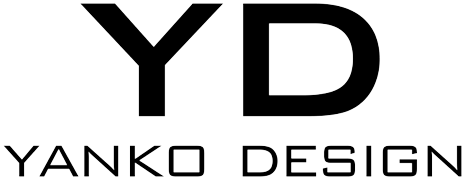Luxion刚刚发布了他们最新版本的Keyshot,我非常激动,因为位移地图是我非常期待的功能之一!位移(或深度)贴图绝对是创建真实纹理的好方法,绝对可以使你的渲染流行!让我们来看看这个新奇的功能是什么,以及如何掌握它!
凹凸贴图和位移贴图的区别
到目前为止,Keyshot最大的缺陷可能是它对深度或位移地图的支持。你只能在Keyshot中使用凹凸贴图来模拟纹理,但仅此而已。如果你想知道凹凸贴图和位移贴图的区别是什么,看看下图就知道了。

左边的一个使用凹凸贴图,右边的另一个使用位移贴图。凹凸贴图只是模拟纹理,而不是创建纹理。他们操纵光和影,使它看起来像一个表面有纹理,但实际上,这种纹理是一种光学错觉。另一方面,位移贴图实际上创建了纹理。他们通过物理操作3D几何体来制作纹理,如果你看看下面两个的轮廓,你就会明白其中的要点。左边的这个仍然是一个完美的圆,尽管它看起来有纹理。然而,右边的那个确实有你在上图中看到的那些肿块。

这种实际操作3D表面的能力非常棒,原因有几个。首先,它使材料非常逼真。混凝土看起来像混凝土。瓷砖表面实际上有3D瓷砖。砾石看起来也很棒,因为它是真正的砾石,而不是一个具有砾石纹理的平面。其次,它消除了实际建模小细节的痛苦。你可以通过放置位移图在布料上做褶皱。纸上的褶皱,草坪上的草。你不再需要对这些小细节进行物理建模了。您可以依靠下载(或创建!)的良好位移地图来获得即时结果。
位移图是如何工作的
它完全是黑白的。位移图使用灰度来确定高度,就像凹凸图一样(实际上你可以将这些凹凸图用作位移图)。简而言之,如果你观察凹凸图,注意到通常突出的部分(如上图中球上的凸起)是白色的,而黑色的部分则向下凹陷。像素越白,它就越高/突出,像素越黑,它就越向内或向下移动。理论上讲,任何50%灰色的东西都不会动。下面是地图的一个片段以及结果。

大多数凹凸贴图都可以用作位移贴图。确保你有高分辨率的地图,因为像素化的图像会导致像素化的表面,这是不好的。相反,如果你的细节太尖锐了,只要把地图图像带到photoshop中,轻轻地模糊你想要软化的部分。模糊锐利的边缘,一边是黑色,另一边是白色,会导致颜色混合,形成中间的灰色。因此,你甚至什么都不用做就能得到更柔软的斜角/鱼片边缘!
你可以在网上找到位移地图(好的地图是有价格的),或者你甚至可以制作自己的凹凸地图。使用黑白原理,你可以在Photoshop或Illustrator等软件中创建常见纹理(如编织地毯)的地图,并将地图导出为高分辨率图像。在你的智能手机相机上尝试一下肖像模式吧。它有能力捕捉到相当深的深度,你可以使用网站www.depthy.me从图像中提取位移图(深度。我将给你一个位移图的倒置版本,所以一定要把它带到PhotoShop中,并颠倒颜色以得到真正的地图)。你可以看到下面的两张“肖像模式”照片和旁边的位移地图。你不会用你的手机得到非常清晰的位移图,但是使用你的手机的肖像模式是一种非常漂亮和方便的方式来学习新的纹理、图案和形状,以及如何在灰度中重新创建它们以让计算机看到深度。

在keyshot 8中添加位移贴图
只是为了激发我的好奇心,我带着牛油果位移图和图像文件去keyshot看看我得到了什么!你会马上注意到一些事情。这张地图很不准确,原因如下。答:你使用的是一个非常基本的3D成像硬件,主要使用算法来计算深度。其次,这个“位移”地图实际上是一个模糊的地图。这并不是为了创造3D深度,而是为了模糊背景。它会计算出前景和背景,并使用这些数据来创建景深。(这就是为什么位移图是反向的,因为算法模糊了白色而不触及黑色。本质上是相同的原理,但操作不同。)

所以让我们深入看看Keyshot的位移地图功能(呵呵,明白了吗?)位移或几何形状只是整个材料的一部分,这就是为什么我们要看Keyshot的材料图(右键单击,编辑材料图),它解构了一切,让我们更好地理解和构建材料。Keyshot将材料分离为表面和几何。Surface允许您创建材料、饰面、纹理,而Geometry允许您编辑或修补模型本身的第三维度。在Surface部分,你可以决定你的材料是塑料、金属还是混凝土等等。您可以添加其他方面,如颜色,粗糙度,图形模式。几何部分是事情变得有趣的地方。使用位移图基本上只有两个组件。一个是你的地图,一个图像文件。第二个是一个位移块,它告诉Keyshot你想使用这个地图作为位移地图。

将地图连接到块,将块连接到几何选项卡,就可以开始了。几何形状不会立即改变(因为它是处理器密集型的),这就是为什么您需要“执行”地图。首先,双击图像映射块,并确保你有大小,比例,位置正确。你可以按“C”键预览你的地图在你的模型和按它再次隐藏地图。一旦你对地图的布局感到满意,双击位移块并点击执行。某些事情发生了。地图执行后,你会对几何形状的变化有一个初步的印象。为了调整最终结果,可以尝试改变位移参数。
位移高度:更改位移图的最高点和最低点的高或低。对于像大卵石这样的东西,高度会更大。对于砾石这样的东西,高度可以忽略不计。
偏移量:决定你的位移贴图是向外还是向内推东西。草从表面长出来,但瑞士奶酪的洞在表面里。你需要告诉软件处理地图的方向。
解决方法:分辨率越低,地图上的像素越清晰。分辨率值基本上告诉Keyshot你想要的最小细节有多小。值越大,细节越少,值越小,细节越复杂。
马克斯三角形:这告诉软件允许你的地图有多少像素(或三角形)。所以对于有很多细节(单个砾石颗粒)的地图,你需要更多的三角形。对于一些相当简单的东西,如平铺表面,低三角形计数工作得很好!
使用位移贴图使纹理更真实
好吧,一千多字,我就不说了!位移贴图是一个很好的方法来创建几何而不创建它。如果你有凹凸贴图,试着将它们与位移块一起使用,以获得一些令人惊叹的结果!你甚至可以在皮肤上画出皱纹,在纸上画出皱巴巴的图案,或者在编织松散的材料上画出真正的线。我建议你去看看Poliigon因为他们拥有令人难以置信的材料和纹理数据库。只要记住一件事。Keyshot已经实时渲染你的所有场景。让它开始构建3D表面基本上需要更多的资源。非常详细或大深度的地图可能需要更多的时间来加载和渲染,所以根据您的需要,以及您的机器有多强大,继续尝试位移地图!它们会在你身上“生长”!

图片来源:Poliigon
Keyshot 8:强大的渲染变得简单
Keyshot在业内并不是一个闻所未闻的名字。摩托罗拉、微软、奥克利、Skullcandy、日产、克莱斯勒和德沃特等大多数设计公司都经常使用Keyshot,我们询问的近一半设计师都使用Keyshot制作效果图。它最大的成就是使渲染像拖放材料、纹理和环境一样简单。对于初学者来说,Keyshot是一个完成工作的好方法,对于一个高级用户来说,Keyshot保留了所有的工具来制作绝对令人惊叹的可视化。渲染软件在今年年初发布了第8个版本,包括大量易于使用的功能,从交叉/剖面图的材料,到引入雾/烟和体积照明,到能够在固体材料中添加气泡/薄片,以及可能是迄今为止最大的更新,支持位移/深度图!
让我们知道Keyshot你想让我们接下来谈论的功能!
在这里给我们写信。